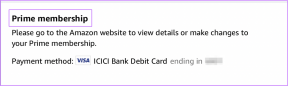10 mejores soluciones para el sonido de los mensajes de texto que no funcionan en Android
Miscelánea / / November 29, 2021
Recibes un mensaje de texto importante en tu teléfono, pero no lo comprobó porque no recibió la notificación. Puedo imaginar lo enojado que estarías. Incluso yo habría empezado a maldecir mi teléfono. Si te hace sentir mejor, no estás solo. Algunos otros usuarios de Android tampoco reciben notificaciones de sus SMS. Veamos cómo solucionarlo.

El problema ocurre en todo tipo de teléfonos Android. Todos los teléfonos pueden tener el problema de notificación de sus mensajes. Ya sea de Samsung, Google, One Plus, Xiaomi, etc. Pero no se preocupe. Consulte las soluciones mencionadas en esta publicación para solucionarlo.
Comencemos con las soluciones básicas seguidas de las que requieren cambiar algunas configuraciones.
1. Reiniciar el teléfono
Lo primero que debes hacer es reiniciar tu teléfono Android. Puede usar la opción Reiniciar disponible en su teléfono o apagar su móvil y luego encenderlo nuevamente.
2. Verificar el nivel de volumen
Si tiene un teléfono Samsung, su teléfono admite control de volumen separado para notificaciones y tono de llamada
. A veces, el volumen del tono de llamada es alto, pero la notificación se mantiene en cero. Entonces, deberías verificar eso.Para hacerlo, presione uno de los botones de volumen. Cuando vea el panel de volumen en su pantalla, toque la pequeña flecha hacia abajo. Verá el volumen de notificaciones. Aumentarlo.


Puede acceder al mismo panel desde Configuración> Sonido. Toque Volumen si no ve los controles deslizantes de volumen.
Nota: Si su teléfono no tiene un control de volumen separado, aumente el nivel de volumen del tono de llamada.
3. Compruebe los auriculares Bluetooth conectados
Lo usas Auriculares Bluetooth con tu teléfono? Si lo hace, es posible que se haya olvidado de desconectarlos. Cuando eso suceda, las notificaciones irán a los auriculares. Como debe haberlo guardado, podría pensar que algo anda mal con su teléfono. Por lo tanto, desconecte sus auriculares bluetooth si no los está usando.
También en Guiding Tech
4. Comprobar contactos silenciados
Muchas aplicaciones de mensajería, como Samsung Messages, te permite silenciar conversaciones de chat individuales. En caso de que no reciba mensajes solo de algunos contactos, debe activarlos.
Para eso, abra su aplicación de mensajes y mantenga presionado el contacto requerido. Toque Activar sonido o presione el ícono de campana para permitir notificaciones. En algunos teléfonos, es posible que deba abrir el hilo de chat y tocar el ícono de tres puntos en la parte superior. Luego, seleccione dejar de silenciar o permitir notificaciones.

5. Compruebe la configuración de notificación
Las versiones más recientes de Android han dificultado un poco el cambio de la configuración básica, como la configuración de notificaciones. Los escenarios esenciales están enterrados bajo varias capas. Y es por eso que los usuarios no pueden encontrarlos o cambiarlos, lo que genera problemas.
La configuración incorrecta de las notificaciones es una de las principales causas de que el sonido de las notificaciones por SMS no funcione en los teléfonos Android. Para solucionarlo, debe habilitar las notificaciones requeridas. Para eso, puede abrir la configuración de notificación de mensajes de las siguientes maneras. Llegará a la misma pantalla de todos los métodos. Una vez que lo haya abierto, siga los consejos que se mencionan a continuación para obtener resultados óptimos.
Método 1: desde la configuración del teléfono
Paso 1: Abra Configuración en su teléfono y vaya a Aplicaciones.

Paso 2: En Todas las aplicaciones, toque su aplicación de mensajería.

Paso 3: Toque Notificaciones.

Método 2: Accesos directos a aplicaciones
En teléfonos con Android 7.1 Nougat y superior, mantenga presionado el ícono de la aplicación Mensajes en su pantalla de inicio o en el cajón de la aplicación y toque la información de la aplicación o el ícono i. Toque Notificaciones.


Método 3: desde la aplicación de mensajes
Abra la aplicación de mensajería de su teléfono y toque el ícono de tres puntos en la parte superior. Seleccione Configuración seguido de Notificaciones.


Sugerencias de notificación de mensajes
A continuación, se incluyen algunos consejos que debe seguir.
Permitir notificaciones
En primer lugar, asegúrese de que el interruptor principal junto a Mostrar notificaciones esté habilitado. Si está desactivado, no recibirá notificaciones de mensajes.

Habilitar otras notificaciones
Una vez que la palanca de notificación principal esté habilitada, toque todas las categorías de notificación, como General, Mensajes entrantes, Comportamiento, otras, etc. como presente en su teléfono. Cualquier configuración con una barra en el lado derecho contiene más configuraciones. Habilítelos también.
Para eso, active la opción Mostrar notificaciones dentro de cada configuración. Luego, elija Alerta en lugar de Silencioso. Y también habilite la opción "Mostrar ventana emergente en pantalla".
Propina: La misma configuración también puede ser responsable del problema del tono de llamada. Descubrir Cómo solucionar el problema del tono de llamada de Android que no funciona.


Cambiar el sonido de notificación predeterminado
A veces, el sonido que ha guardado para las notificaciones de sus mensajes tiene algunos problemas. Intente cambiarlo por una melodía diferente. Para eso, toque Sonido dentro de todas las configuraciones en Notificaciones. Elige un nuevo tono.


También en Guiding Tech
6. Compruebe la optimización de la batería
También debe echar un vistazo a la configuración de optimización de la batería. Si la aplicación Mensajes se agrega a la lista, recibirá notificaciones demoradas o ninguna. Para solucionarlo, debe eliminar la aplicación de la lista de optimización de la batería. Para eso, vaya a Configuración> Batería. Toque Optimización de la batería o Aplicaciones para dormir y desmarque Mensajes. Los pasos pueden variar de un teléfono a otro, pero el concepto básico es el mismo.
7. Compruebe la configuración de No molestar
Muchas veces, el Modo No molestar (DND) está habilitado en el teléfono, por lo que es posible que no reciba las notificaciones. Una forma sencilla de comprobar si está habilitado es mirar la barra de estado. Si ve un ícono de media media luna o un ícono de campana o círculo con una barra encima, eso significa que DND está habilitado.
Para deshabilitarlo, abra Configuración en su teléfono y vaya a Sonido o Notificaciones. Desactive la palanca junto a No molestar. A veces, el modo programado de DND está habilitado. Deshabilítelo también. Eche un vistazo a otras configuraciones dentro de DND también.


8. Compruebe las aplicaciones de terceros
Si tiene aplicaciones de terceros que pueden controlar las notificaciones en su teléfono, debe desactivarlas. Esas aplicaciones incluyen aplicaciones de seguridad, ahorro de batería o antivirus como Clean Master, Notisave, etc.
9. Limpiar cache
Borrar caché y datos para la aplicación de mensajería predeterminada también puede ser útil. No eliminará ninguno de sus mensajes.
Para borrar el caché, siga estos pasos:
Paso 1: Abra Configuración en su teléfono y vaya a Aplicaciones.

Paso 2: Toque la aplicación de mensajería seguida de Almacenamiento.


Paso 3: Toque Borrar caché seguido de Borrar datos. Reinicia tu teléfono.

10. Restablecer las preferencias de la aplicación
Por último, si nada funciona, debe restablecer las preferencias de la aplicación para su teléfono. Si lo hace, no eliminará ninguno de sus datos. Es una opción mucho mejor de usar que restablecer todo el dispositivo. Solo su configuración se restablecerá a sus valores predeterminados. Descúbrelo en detalle qué sucede al restablecer las preferencias de la aplicación.
Para restablecer las preferencias de la aplicación, abra Configuración en su teléfono y vaya a Aplicaciones. Abra la pantalla Todas las aplicaciones y toque el ícono de tres puntos en la parte superior. Seleccione Restablecer preferencias de la aplicación en el menú.


También en Guiding Tech
Cambiar a una aplicación diferente
En caso de que aún no reciba notificaciones de sus mensajes, cambie a una aplicación de mensajería diferente por un tiempo. Varias opciones de terceros están disponibles que ofrecen excelentes funciones sin costo adicional. Puedes cambiar a Legumbres, Organizador de SMS, o Textra.
A continuación: ¿Tiene curiosidad por saber qué es la mensajería RCS de la que todo el mundo está hablando? Descubra la respuesta en nuestra próxima publicación.